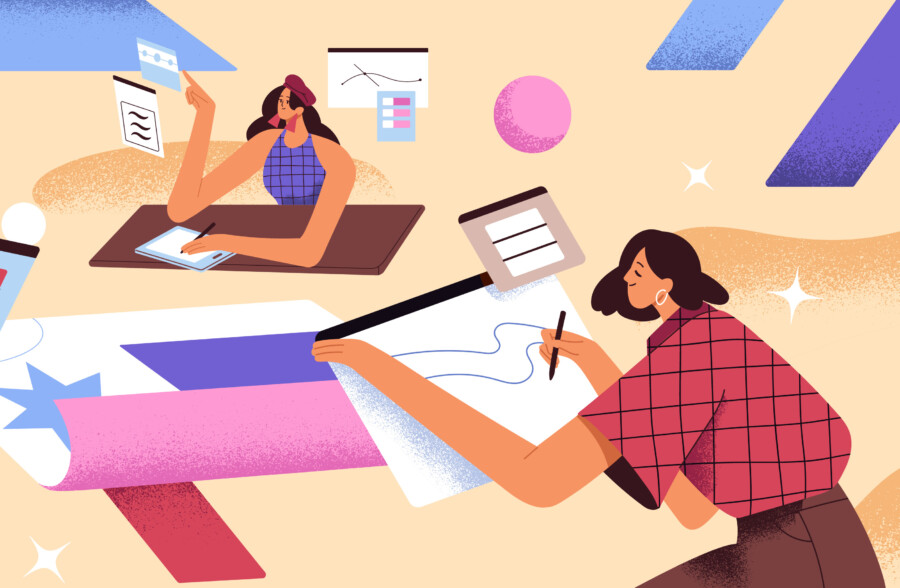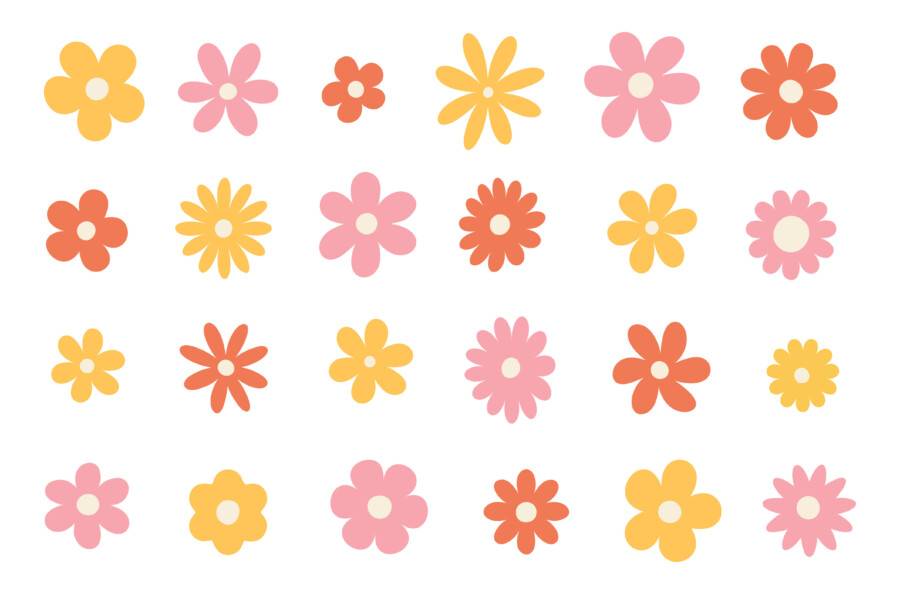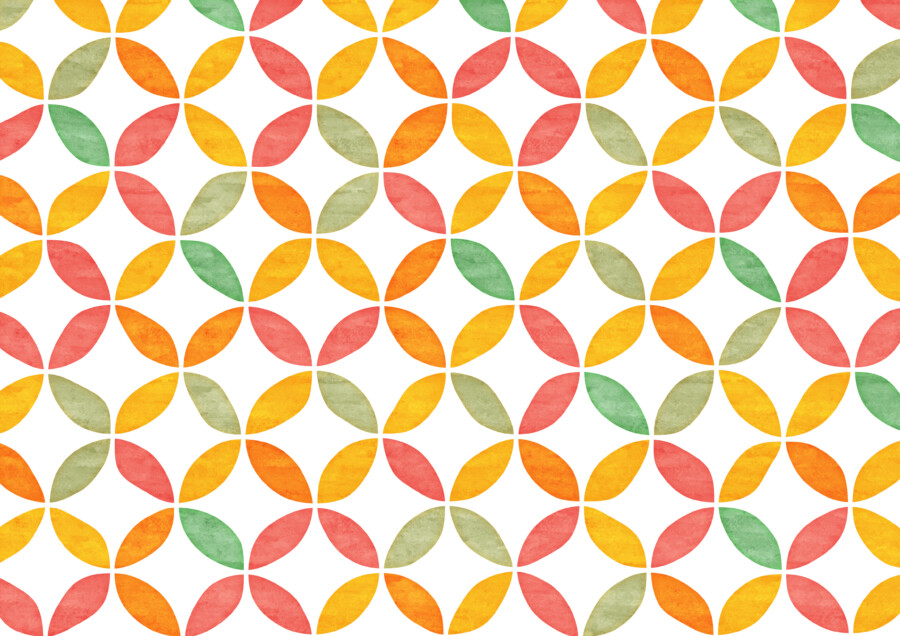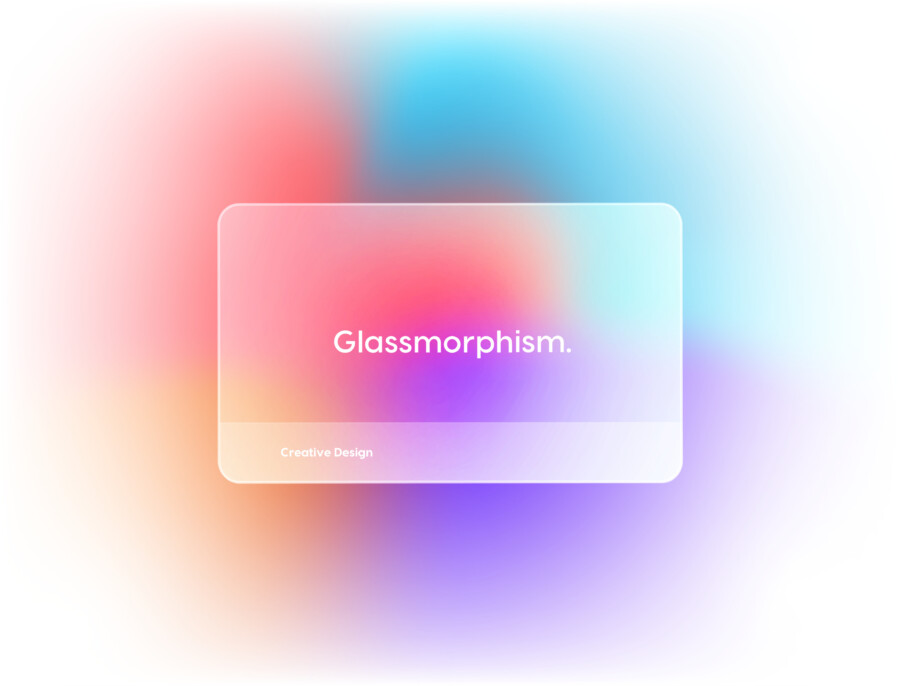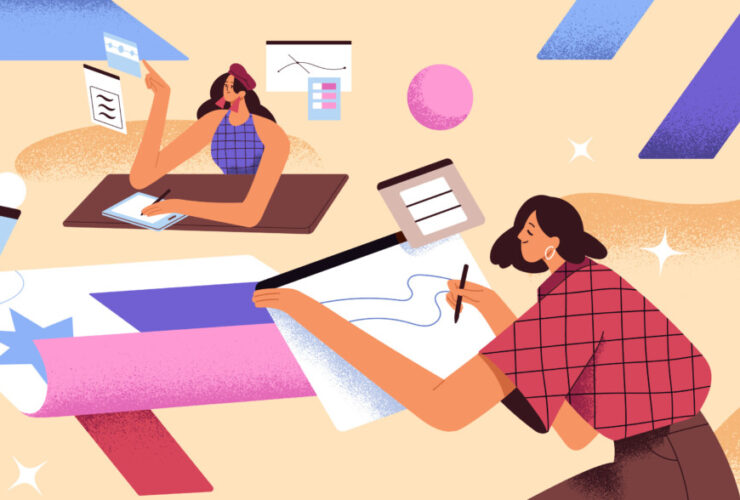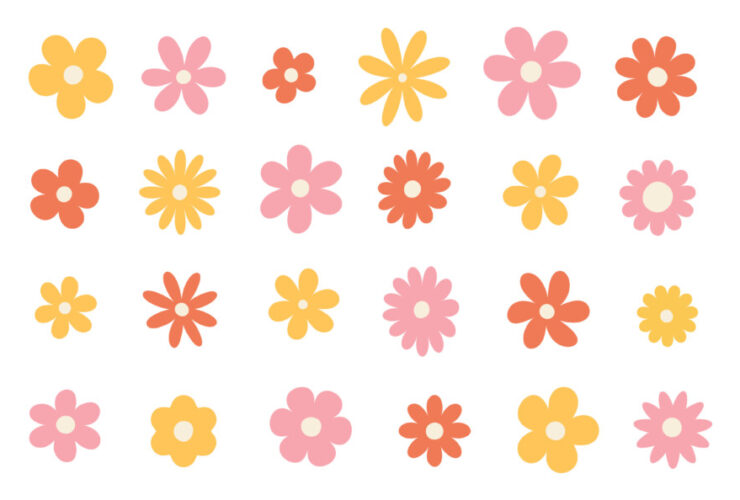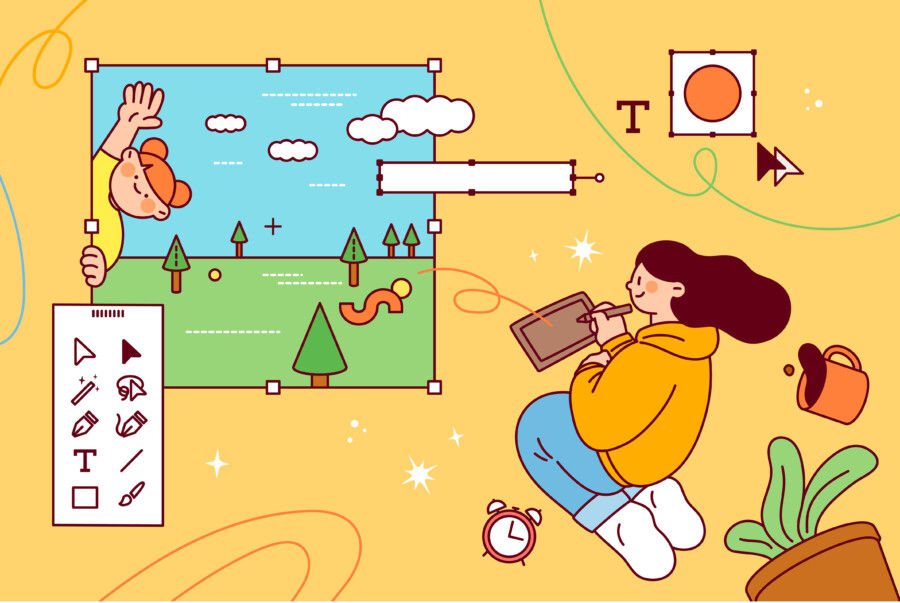
Illustratorを使い始めたものの、「もっと実務で使えるテクニックを知りたい」「このデザインってどうやって作っているの?」と感じている初心者デザイナーの方も多いはず。そんな方に向けて、基本機能を応用しながら、デザイン現場ですぐに役立つ実践的なテクニックを学べるチュートリアル動画を5本ご紹介します!
文字をアーチ型に変形する方法
こちらの動画では、テキストをアーチ状に変形する方法を解説しています。
テキストを「円弧」や「アーチ」といったワープ機能で加工することで、デザイン性の高い見出しやロゴを簡単に作成できます。変形度合いはスライダーで細かく調整でき、水平・垂直方向の歪みまでコントロール可能です。
簡単にハート形をつくる方法
こちらの動画では、三角形の変形とストローク調整、ワープ機能を組み合わせるだけで、綺麗なハート形を作る方法を紹介しています。
ペンツールが苦手な人でも美しいシェイプが時短で作れます。
さまざまな幾何学模様をつくる方法
こちらの動画では、長方形ツールとダイレクト選択ツールを使って、幾何学パターンを作る方法を紹介しています。
同じ形を複製・整列させベースを整えた後、アンカーポイントの操作で角丸や変形を加えることでバリエーションを増やします。
UIデザインやアイコン制作、インフォグラフィックなどに応用できるテクニックです。
放射状の線を一瞬で作成する方法
こちらの動画では、放射状のデザインをすばやく作成するテクニックを紹介しています。
正円の線に円形グラデーションをかけて、「破線」の項目にチェックを入れるだけで、インパクトのある放射線を一瞬で作成可能です。
線幅や間隔を後から調整できるため、ビンテージ風の集中線からモダンなドット放射まで自由自在にデザインできます。
立体風のタイトル文字をつくる方法
こちらの動画では、テキストに遠近感を加えて立体的に見せる方法が紹介されています。
文字をアウトライン化して中央でカットし、自由変形ツールを使って片側ずつパースを付けることで、奥行きのある視覚効果を演出。さらに、光源を意識した配色で陰影を加えることで、リアルな立体感に仕上げられます。
まとめ
どのテクニックも、すぐに現場で活かせるものばかりではないでしょうか。知っているだけで作業スピードが大幅にアップするので、ぜひ気になった動画から実践してみてください!
YouTubeの自動翻訳字幕機能を使うことで、どの動画も日本語字幕で視聴可能です。※自動翻訳のため一部の情報に誤訳や不正確な情報が含まれる可能性があります。Adobeの公式情報などもあわせてご確認いただくことを推奨します。
【設定方法】
①右下の歯車マークを選択
②一旦、字幕は英語を選択します。
③もう一度字幕の設定に行き、「自動翻訳」を選択します。
③スクロールして、日本語を選択すると字幕が日本語表示になります。
↓↓↓ デザイン外注をご検討の方へ ↓↓↓